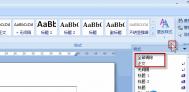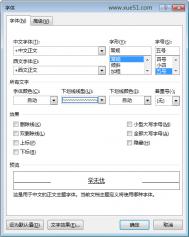word页眉横线怎么去掉的正确方法
本文介绍word页眉横线怎么去掉的正确方法,适用于各个版本的word操作.
今天编排一个稿件,单位电脑安装的是office 2007,不熟悉,在网上搜索了很多word页眉横线怎么去掉,都没有得到正确答案,折腾了好久,原来操作这么简单。整理出来,分享给和我一样,使用word 2007,又不熟悉操作的朋友,以后遇到word页眉横线怎么去掉就不用惊慌了。
下面截图所示是word 2007版本中,当我们在页眉里面输入内容,word会自作聪明的为页眉添加上一条横线,事实上,这条横线不是我们想要的,如果删除页眉横线呢?

word页眉横线怎么去掉步骤如下:
1.双击页眉,进入到页眉的编辑状态。
2.单击开始选项卡 - 样式区域中 - 点样式右下方小按钮打开样式列表。
3.单击第一个全部清除,即可删除清除掉word页眉横线了。

WordPress优化:查询百度收录,自动同步微博带图片等

WordPress的流行不是由Wordpress程序本身决定的,而是由广大的Wordpress开发者和爱好者推出来的。现在建站选择 Wordpress,最方便的就是可以在网上找到非常多的优秀的免费Wordpress主题,还有各种用途的Wordpress插件,几乎想要的功能就能 用插件来代替。
对于Wordpress的折腾户来说,没有强大的兴趣作支撑是很难日复一日地研究和推出新的Wordpress优化技巧和方案,尤其是在国内作 为一个Wordpress开发者有时可能感觉很孤独和寂寞。本篇文章就是来自热爱WP的张戈博主自己在折腾Wordpress过程中开发出来的WP实用技 巧。
有的朋友可能想要在自己的Wordpress的每篇文章上展示百度是否收录的情况。还有的为了提高网站人气,我们有必要将Wordpress的 读者制作一个漂亮的展示墙,在评论中显示访客UA信息。对于要求高的朋友,可能还想要让自己的Wordpress的每篇文章的ID是连续的。
如果你有以上几个需求,那么可以直接将本文分享的有关Wordpress优化代码拿去用了。前一天部落分享了WordPress同步更新到新浪微博,这次我们带来了张戈博主改进优化版本:让WordPress发布文章自动同步到新浪微博,并带上特色图片。
WordPress优化:查询百度收录,自动同步微博带图片,年月日排名的读者墙一、查询并展示Wordpress文章是否被收录1、可能有的人会比较喜欢查询自己博客上的每篇文章是否被百度收录,并将结果展示出来,类似的效果如下:

2、实现在上述效果可以直接使用WP-Baidu-Record插件,官网:https://wordpress.org/plugins/wp-baidu-record/
3、插件激活后,点击[设置]按钮进入插件设置界面,插件默认设置如下(默认是在文章内容的最后输出百度收录结果,而且是公开显示):

4、如果你想自定义输出位置,那么请勾选自定义结果输出位置,前往WordPress主题目录,找到文章模板(一般是single.php),然后在想要显示的位置添加如下函数即可:?php echo baidu_record(); ?

5、喜欢使用纯代码的话,编辑WordPress主题目录下的functions.php文件,在最后一个?标签之前,添加如下代码并保存:
function baidu_check($url){
global $wpdb;
$post_id = ( null === $post_id ) ? get_the_ID() : $post_id;
$baidu_record = get_post_meta($post_id,'baidu_record',true);
if( $baidu_record != 1){
$url='http://www.baidu.com/s?wd='.$url;
$curl=curl_init();
curl_setopt($curl,CURLOPT_URL,$url);
curl_setopt($curl,CURLOPT_RETURNTRANSFER,1);
$rs=curl_exec($curl);
curl_close($curl);
if(!strpos($rs,'没有找到')){
if( $baidu_record == 0){
update_post_meta($post_id, 'baidu_record', 1);
} else {
add_post_meta($post_id, 'baidu_record', 1, true);
}
return 1;
} else {
if( $baidu_record == false){
add_post_meta($post_id, 'baidu_record', 0, true);
}
return 0;
}
} else {
return 1;
}
}
function baidu_record() {
if(baidu_check(get_permalink()) == 1) {
echo 'a target="_blank" title="点击查看" rel="external nofollow" href="http://www.baidu.com/s?wd='.get_the_title().'"百度已收录/a';
} else {
echo 'a style="color:red;" rel="external nofollow" title="点击提交,谢谢您!" target="_blank" href="http://zhanzhang.baidu.com/sitesubmit/index?sitename='.get_permalink().'"百度未收录/a';
}
}6、然后编辑WordPress主题下的文章模板(一般是single.php),在想要显示收录结果的位置添加如下代码并保存:?php echo baidu_record(); ?。和上文插件的安装方法一致,可进一步参考操作。
7、代码说明如下:
1、通过curl在百度查询url收录结果,如果已收录就将结果写入到文章的post meta记录中。待下一次再次打开页面时,先检查文章自定义栏目字段来判断是否已收录,若已收录则直接输出,而不再执行curl查询。
2、若查询结果为已收录,亦会输出一个在百度查询文章标题的a标签,用于查看文章排名,甚至可以查看是否被人转载或篡改!
3、 管理员可以随时在后台文章编辑界面中的自定义栏目来修改是否已收录的结果,自定义名称为baidu_record,1为已收录,0为未收录。
二、 WordPress更新后自动同步文章到新浪微博1、Wordpress更新文章后自动将文章同步更新到新浪微博上,部落在WordPress同步更新到 新浪微博有分享过,不过我们还想在自动同步更新文章时顺便带上文章的特色图片,这样让我们的微博变得更有吸引力一些。

2、将之前的代码修改下就可以了,代码如下:
/*** WordPress发布文章同步到新浪微博(带图片&自定义栏目版)* 文章地址:http://zhangge.net/4947.html*/function post_to_sina_weibo($post_ID) { /* 此处修改为通过文章自定义栏目来判断是否同步 */ if(get_post_meta($post_ID,'weibo_sync',true) == 1) return; $get_post_info = get_post($post_ID); $get_post_centent = get_post($post_ID)-post_content; $get_post_title = get_post($post_ID)-post_title; if ($get_post_info-post_status == 'publish' && $_POST['original_post_status'] != 'publish') { $appkey='1034947262'; /* 此处是你的新浪微博appkey,不修改的话就会显示来自张戈博客哦! */ $username='微博用户名'; $userpassword='微博密码'; $request = new WP_Http; $keywords = ""; /* 获取文章标签关键词 */ $tags = wp_get_post_tags($post_ID); foreach ($tags as $tag ) { $keywords = $keywords.'#'.$tag-name."#"; } /* 修改了下风格,并添加文章关键词作为微博话题,提高与其他相关微博的关联率 */ $string1 = '' . strip_tags( $get_post_title ).':'; $string2 = $keywords.' 查看全文:'.get_permalink($post_ID); /* 微博字数控制,避免超标同步失败 */ $wb_num = (138 - WeiboLength($string1.$string2))*2; $status = $string1.mb_strimwidth(strip_tags( apply_filters('the_content', $get_post_centent)),0, $wb_num,'...').$string2; /* 获取特色图片,如果没设置就抓取文章第一张图片 */ if (has_post_thumbnail()) { $url = get_post_thumbnail_url($post-ID); /* 抓取第一张图片作为特色图片,需要主题函数支持 */ } else if(function_exists('catch_first_image')) { $url = catch_first_image(); } /* 判断是否存在图片,定义不同的接口 */ if(!empty($url)){ $api_url = 'https://api.weibo.com/2/statuses/upload_url_text.json'; /* 新的API接口地址 */ $body = array('status' = $status,'source' = $appkey,'url' = $url); } else { $api_url = 'https://api.weibo.com/2/statuses/update.json'; $body = array('status' = $status,'source' = $appkey); } $headers = array('Authorization' = 'Basic ' . base64_encode("$username:$userpassword")); $result = $request-post($api_url, array('body' = $body,'headers' = $headers)); /* 若同步成功,则给新增自定义栏目weibo_sync,避免以后更新文章重复同步 */ add_post_meta($post_ID, 'weibo_sync', 1, true); }}add_action('publish_post', 'post_to_sina_weibo', 0);/*//获取微博字符长度函数 */function WeiboLength($str){ $arr = arr_split_zh($str); //先将字符串分割到数组中 foreach ($arr as $v){ $temp = ord($v); //转换为ASCII码 if ($temp 0 && $temp 127) { $len = $len+0.5; }else{ $len ++; } } return ceil($len); //加一取整}/*//拆分字符串函数,只支持 gb2312编码 //参考:http://u-czh.iteye.com/blog/1565858*/function arr_split_zh($tempaddtext){ $tempaddtext = iconv("UTF-8", "GBK//IGNORE", $tempaddtext); $cind = 0; $arr_cont=array(); for($i=0;$istrlen($tempaddtext);$i++) style="PADDING-BOTTOM: 0px; PADDING-TOP: 0px; PADDING-LEFT: 0px; MARGIN: 0px; PADDING-RIGHT: 0px" if(strlen(substr($tempaddtext,$cind,1))="" {="" 0){ if(ord(substr($tempaddtext,$cind,1)) 0xA1 ){ //如果为英文则取1个字节 array_push($arr_cont,substr($tempaddtext,$cind,1)); $cind++; }else{ array_push($arr_cont,substr($tempaddtext,$cind,2)); $cind+=2; } } } foreach ($arr_cont as &$row) { $row=iconv("gb2312","UTF-8",$row); } return $arr_cont;}3、 如果你的主题没有抓取文章第一张图片作为特色图片的功能,请额外添加如下代码:
/* 抓取文章第一张图片作为特色图片(已加上是否已存在判断,可放心添加到functions.php) */
if(!function_exists('catch_first_image')):
function catch_first_image() {
global $post, $posts;
$first_img = '';
ob_start();
ob_end_clean();
$output = preg_match_all('/img.+src=['"]([^'"]+)['"].*/i', $post-post_content,$matches);
$first_img = $matches [1] [0];
return $first_img;
}
}4、 一切准备就绪了,但是发布文章肯定不会同步,为啥?因为没权限呗~!原来这个接口需要在原先的基础上额外申请,点击应用名称,然后,在接口管理==申请权限==申请微博高级写入权限:

5、有求于人,不管有多容易、门槛有多低,我们都要保持诚恳的态度:

6、一般情况,一个工作日之内就能通过了,通过之后,你在去发布文章,就能看到效果了,不但有特色图片,而且还显示。

三、WordPress酷炫CSS3读者墙:按年、月、日排名1、WordPress酷炫CSS3读者墙这个玩意一般不用我多说,大部分用 WordPress的博主都了解过了,为了增强评论的积极性,我们可以热心读者按月份排行,甚至还可以一周为单位,进一步激励读者评论留言。

2、实现以上效果,可以直接使用以下代码(同时存在多个时间段):
!-- 张戈博客修改版读者墙排行代码 --
style type="text/css"
.readers-list{line-height:18px;text-align:left;overflow:hidden;_zoom:1}
.readers-list li{width:200px;float:left;*margin-right:-1px}
.readers-list a,.readers-list a:hover strong{background-color:#f2f2f2;background-image:-webkit-linear-gradient(#f8f8f8,#f2f2f2);background-image:-moz-linear-gradient(#f8f8f8,#f2f2f2);background-image:linear-gradient(#f8f8f8,#f2f2f2)}
.readers-list a{position:relative;display:block;height:36px;margin:4px;padding:4px 4px 4px 44px;color:#999;overflow:hidden;border:#ccc 1px solid;border-radius:2px;box-shadow:#eee 0 0 2px}
.readers-list img,.readers-list em,.readers-list strong{-webkit-transition:all .2s ease-out;-moz-transition:all .2s ease-out;transition:all .2s ease-out}
.readers-list img{width:36px;height:36px;float:left;margin:0 8px 0 -40px;border-radius:2px}
.readers-list em{color:#666;font-style:normal;margin-right:10px}
.readers-list strong{color:#ddd;width:40px;text-align:right;position:absolute;right:6px;top:4px;font:bold 14px/16px microsoft yahei}
.readers-list a:hover{border-color:#bbb;box-shadow:#ccc 0 0 2px;background-color:#fff;background-image:none}
.readers-list a:hover img{opacity:.6;margin-left:0}
.readers-list a:hover em{color:#EE8B17;font:bold 12px/36px microsoft yahei}
.readers-list a:hover strong{color:#EE8B17;right:150px;top:0;text-align:center;border-right:#ccc 1px solid;height:44px;line-height:40px}
/style
h2年度评论排行 TOP3/h2
?php
$query1="SELECT COUNT(comment_ID) AS cnt, comment_author, comment_author_url, comment_author_email FROM (SELECT * FROM $wpdb-comments LEFT OUTER JOIN $wpdb-posts ON ($wpdb-posts.ID=$wpdb-comments.comment_post_ID) WHERE comment_date between date_sub(now(),interval 1 year) and now() AND user_id='0' AND comment_author_email != '改成你的邮箱账号' AND post_password='' AND comment_approved='1' AND comment_type='') AS tempcmt GROUP BY comment_author_email ORDER BY cnt DESC LIMIT 3";
$wall = $wpdb-get_results($query1);
$maxNum = $wall[0]-cnt;
foreach ($wall as $comment)
{
$width = round(40 / ($maxNum / $comment-cnt),2);
//此处是对应的条的宽度
if( $comment-comment_author_url )
$url = $comment-comment_author_url;
else $url="#";
$avatar = get_avatar( $comment-comment_author_email, $size = '32', $default = get_bloginfo('wpurl').'/avatar/default.jpg' );
$tmp = "lia rel="friend" alt="avatar头像" target="_blank" href="".$comment-comment_author_url.""".$avatar."em".$comment-comment_author."/em strong+".$comment-cnt."/strong/br".$comment-comment_author_url."/a/li";
$output1 .= $tmp;
}
$output1 = "ul class="readers-list"".$output1."/ul";
echo $output1 ;
?
!-- end 年度排行 --
div class="clear"/div
br /
h2本月评论排行 TOP6/h2
?php
$query2="SELECT COUNT(comment_ID) AS cnt, comment_author, comment_author_url, comment_author_email FROM (SELECT * FROM $wpdb-comments LEFT OUTER JOIN $wpdb-posts ON ($wpdb-posts.ID=$wpdb-comments.comment_post_ID) WHERE date_format(comment_date,'%Y-%m')=date_format(now(),'%Y-%m') AND user_id='0' AND comment_author_email != '改成你的邮箱账号' AND post_password='' AND comment_approved='1' AND comment_type='') AS tempcmt GROUP BY comment_author_email ORDER BY cnt DESC LIMIT 6";
$wall = $wpdb-get_results($query2);
$maxNum = $wall[0]-cnt;
foreach ($wall as $comment)
{
$width = round(40 / ($maxNum / $comment-cnt),2);
//此处是对应的条的宽度
if( $comment-comment_author_url )
$url = $comment-comment_author_url;
else $url="#";
$avatar = get_avatar( $comment-comment_author_email, $size = '32', $default = get_bloginfo('wpurl').'/avatar/default.jpg' );
$tmp = "lia rel="friend" alt="avatar头像" target="_blank" href="".$comment-comment_author_url.""".$avatar."em".$comment-comment_author."/em strong+".$comment-cnt."/strong/br".$comment-comment_author_url."/a/li";
$output2 .= $tmp;
}
$output2 = "ul class="readers-list"".$output2."/ul";
echo $output2 ;
?
!-- end 本月排行 --
div class="clear"/div
br /
h2本周评论排行 TOP9/h2
?php
$query3="SELECT COUNT(comment_ID) AS cnt, comment_author, comment_author_url, comment_author_email FROM (SELECT * FROM $wpdb-comments LEFT OUTER JOIN $wpdb-posts ON ($wpdb-posts.ID=$wpdb-comments.comment_post_ID) WHERE yearweek(date_format(comment_date,'%Y-%m-%d')) = yearweek(now()) AND user_id='0' AND comment_author_email != '改成你的邮箱账号' AND post_password='' AND comment_approved='1' AND comment_type='') AS tempcmt GROUP BY comment_author_email ORDER BY cnt DESC LIMIT 9";
$wall = $wpdb-get_results($query3);
$maxNum = $wall[0]-cnt;
foreach ($wall as $comment)
{
$width = round(40 / ($maxNum / $comment-cnt),2);
//此处是对应的条的宽度
if( $comment-comment_author_url )
$url = $comment-comment_author_url;
else $url="#";
$avatar = get_avatar( $comment-comment_author_email, $size = '32', $default = get_bloginfo('wpurl').'/avatar/default.jpg' );
$tmp = "lia rel="friend" alt="avatar头像" target="_blank" href="".$comment-comment_author_url.""".$avatar."em".$comment-comment_author."/em strong+".$comment-cnt."/strong/br".$comment-comment_author_url."/a/li";
$output3 .= $tmp;
}
$output3 = "ul class="readers-list"".$output3."/ul";
echo $output3 ;
?
!-- end 本周排行全部结束 --3、将以上代码添加到主题目录的留言板模块的合适位置即可,代码中的三种时间段,最关键性的地方就修改变量名,否则一样的变量名会导致数据重复!需要修改的变量名是: output query,例如 output1 output2这种形式。
四、Wordpress优图老师化小结1、上面分享的几个Wordpress优化小技巧基本上都是大家平常折腾博客时要用到的,对于Wordpress有兴趣的朋友也可以从这些代码得到启示,从而开发出自己的Wordpress实用功能来。
2、代码和插件都是张戈博主原创的,代码中都已经有具体的说明,基本上都是可以直接拿来用在自己的Wordpress,当然你可能需要一定的Wordpress折腾基础,例如添加函数,修改JS和CSS文件等。
文章出自:张戈 博主投稿 由部落编辑整理,版权归原作者所有。本站文章除注明出处外,皆为作者原创文章,可自由引用,但请注明来源。
Word删除空白页方法

对于电脑小白来说,Word编辑过程中总是容易遇到问题,其中之一便是空白页。有的人就会问怎样删除Word空白页?事实上,Word删除空白页的方法并不难,这里就为大家简单介绍一下。
(本文来源于图老师网站,更多请访问http://m.tulaoshi.com/wjc/)方法一:按Delete
在Word中遇到空白页时,第一应该尝试的就是Delete键,一般来说Delete键就能解决空白页的问题。
方法二:删除分页符
有时候空白页是相当顽固的,Delete键根本无法与之相抗衡,这时一般问题就出现在分页符上了。只要删除了分页符就可以了。
通常情况下,我们可以去到普通视图下或者打开编辑标记,即可看到分页符,只要到空白页顶部按Backspace键(一次不行就按两次),就能删除分页符了。
当然,如果分页符很多,那就可以采用编辑-替换-高级-特殊字符-人工分页符-全部替换就可以了。

图01

图02

图03
方法三:缩小表格
若是因为表格占了一整页,造成最后一个回车在第二页删不m.tulaoshi.com了,那么可以将表格缩小一点或者将上面或者下面的页边距设小一点。这个操作可在文件/页面设置中完成。

图04

图05
方法四:修改文字格式
Word如何删除空白页?若空白页是由最后几行文字的格式引起的,可以将它们的字体行距之类的参数进行一下调整。
如何在Word中使用Google Cloud Connect插件
使用办公软件的过程中是不是总会担心硬盘挂掉,所有办公项目前功尽弃?项目进行中,无法与他人一起协作处理重要文档?其实这一切都可以在云办公中解决。
微软有云版本Office产品Office 365,Office2010也有全新的云办公 功能,但低版本的Office是否就无法体验云办公呢?通过Google推出的Google Cloud Connect插件,直接把云端功能装进微软Office当中,让老版本Office用户也能享受云端带来的各种便利。

Google Cloud Connect插件
下载地址:http://tools.Google.com/dlpage/cloudconnect
支持对象:Office 2003/2007/2010
插件介绍:对于重要的办公文档,除了利用移动存储设备进行备份以外,上传到网络硬盘也算是加了一份双保险。Google Cloud Connect就可以把微软Office文档自动上传到Google Docs,在线储存、历史版本以及协作编辑等等都可以轻松实现。
注意: 该插件在Windows XP系统下使用时需安装微软.NET Framework 2.0。本文以windows xp系统和Office 2003环境为例,介绍该插件的神奇功能。
轻松一点 文件进云端
首先打开Word 2003,就可以看到新增的Google Cloud Connect工具栏,点击Login输入自己的Google文档账号登录。登录后会让你选择如何使用,是按预设的自动(Automatic)同步到Google Docs中,还是手动(Manual)同步。当然以后也可以随时修改,建议根据文档的不同需求进行选择。
如果选择手动的话,以后只要点击Sync↑按钮即可将这份文件同步到Google Docs,同步完成后会显示这份文档相应的链接地址。

图示:如果选择手动同步,一定记得关闭文档前点击Sync
虽然在Google Docs中无法直接编辑文件(除非转存新档),但作为一个云端备份空间却是一个不错的选择。
小提示:如果选择自动,那么每次保存文件时,插件就会自动同步一次。
Office自带OCR识别程序转扫描资料为word
有时候我们手里会有一些通过扫描仪、数码相机或高清摄像头得到的文字资料图片,这时候,我们可以借助Office自带的OCR识别程序将这些图片转成Word文档,这可比单单看图片方便多了。
1.将文档存为TIFF格式图片
先使用扫描仪或数码相机等设备将文档扫描或是拍摄成图片,如果是用扫描仪扫描的话,直接保存成TIFF格式,如果是拍摄的图片,可以通过系统自带的画图软件将其打开并另存为TIFF格式。
2.打开Office的OCR识别功能
现在能识别图片文字的软件很多,如果手边没有,不妨试试Office自带的OCR识别软件就非常不错。
提示: Office默认安装中并没有这个组件,如果你第一次使用这个功能可能会要求你插入Office的光盘进行安装。
点击开始→所有程序→Microsoft Office→Microsoft Office工具→Microsoft Office Document Imaging打开OCR识别软件窗口,点击打开按钮打开之前准备好的TIFF格式图片(如图1)。



3.识别文字 转化为Word文件
摁住鼠标左键拖选需要复制的文字(也可以直接按Ctrl+A全选所有内容),点击菜单工具→使用OCR识别文本(或者选择将文本发送到Word)(如图2)。


等OCR扫描完毕后就大功告成了,传到手机、平板或者保留在本本里都可以。调用对应的程序打开就可以随时随地使用Word格式的文本资料了!
电脑里的word可用iPad同步编辑
如果你是苹果用户,尤其是iPad用户,或许会有这样一个烦恼:不知道如何打开和编辑M S- O ffictuLaoShi.come文档,总要换到安装Windows系统的电脑操作文档。随着谷歌CloudConnect的发布,以后拿着ipad坐在车上,也能随时编辑文档并同步存在邮箱里了。当然,前提是你的iPad有网络支持。
谷歌发布Office文档同步插件
2月25日,谷歌正式发布CloudConnect(云链接)免费插件,使用该工具可以将O ffice套件中的文档转移到网络上,还可以进行编辑和整合。该工具适用于O ffice 2003、O ffice 2007和O f-fice 2010,方便多用户同时编辑并上传一份文档,也可以随时随地存取文件,并能避免因文件格式而造成的困扰。
在已安装了O ffice的电脑中安装该插件,用户在编辑一个文档时就能将其上传到谷歌云服务端,同时生成一个专用的链接。用户可以将这个链接发给其他人或在其他设备上(如iP ad)通过G oogle Docs(谷歌文档)打开该链接。有了G oogle CloudConnect,用户就无需升级O ffice或是部署SharePoint 2010就能与他人分享、共同编辑O ffice文档了。
可跨终端编辑同一文档
G oogleD ocs提供的协同编辑(多人同时编辑一个文档),在国外已经比较流行,但对于国内用户而言,这还是一项比较小众的功能。因为做到协同必须要有稳定的网络支持,而且大多数国内的网友更青睐于通过网盘之类的工具与别人共享文档。因为用户习惯问题,C loudConnect在国外的优势在国内似乎成了短板。然而,记者发现该插件对于苹果用户,尤其是iPad和iPhone用户,却是非常有帮助。
举个例子,当你即将外出,手头有未完成的w ord文档,正好你带着一台iPad或iPhone,此时就可以将文档通过C loudC onect同步到G oogleD ocs,然后利用iP ad上的G oogleapp进行编辑、保存。前提是你的iPad连接到互联网。这比寻找格式转换软件或在邮箱里直接编辑方便多了。当然,iPhone用户在理论上也能实现这一点,不过输入可要比iPad麻烦多了。
操作步骤
因为CloudConnect是个新东西,所以我们还是简单介绍一下操作步骤吧(以W ord为例)。
第一步 在装了O ffice 2003、2007或2010的电脑中安装C loudConnect插件。下载地址是:http://tools.google.com/dlpage/cloudconnect
第二步 完成安装打开Of-fice,就能看到新增的C loudC on-nect工具栏,点击Login登录自己的G oogle账号,并设置自动(A utom atic)或手动(Manual)上传。
第三步 编辑好文档,点击Sync,word文档就会生成一个专用地址,通过share就跟别人分享或备份到自己的谷歌文档里了。
第四步 用iPad或其他能链接网络的终端,登录自己的G oogleD ocs(谷歌文档),就可以实现在线编辑并保存了。
小结:
测试发现,Word、Excel、Pow erPoint都可以享受云端带来的各种便利,可以实现多个互联网终端的协同编辑。不过由于近期连接到G oogle服务器不是特别稳定,所以网友使用时还是建议通过多种方法备份文档。
在Word2003中将Word转换成图片详细教程
在Word2003实际使用中,很多朋友需要把Word文档转换成图片。将Word文档转换成PDF文件,然后保存为JPEG图片文件的方法固然可行,但需要安装付费的PDF转Word商业软件。其实借助Windows和Office本身具备的功能,同样可以实现Word转换成图片的目的。
1.插入Word对象并转换成JPEG图片
如果要转换成图片的Word文档只有一页,则在Word2003可以通过插入Word对象的方法将Word文档转换成图片,操作步骤如下所述:
第1步,新建一个Word文档,在菜单栏依次单击插入→对象菜单命令,打开对象对话框。切换到由文件创建选项卡,单击浏览按钮找到并选中需要转换成图片的Word文档,如图2008072311所示。

图2008072311 由文件创建选项卡
第2步,右键单击插入的Word文件对象,选择复制命令。然后打开画图程序,执行粘贴命令并另存为JPEG格式的图片文件即可,如图2008072312所示。

图2008072312 另存为JPEG图片文件
2.使用Office工具转换成JPEG图片
借助Office2003工具组件Microsoft Office Document Image提供的Microsoft Office Document Image Writer虚拟打印机,用户可以将Word文档打印成TIFF格式的图片文件,然后在利用Office2003工具组建Microsoft Office Picture Manager将TIFF格式的图片文件转换成JPEG格式的图片文件即可。如果以上两种Office工具组件没有安装,需要使用Office2003安装光盘或安装源文件进行安装。使用以上两种工具将Word文档转换成JPEG图片的步骤如下所述:
第1步,打开准备转换成图片的Word文档,在菜单栏依次单击文件→打印菜单命令,打开打印对话框。在打印机列表中选择Microsoft Office Document Image Writer虚拟打印机,并单击属性按钮,如图2008072313所示。

图2008072313 选择虚拟打印机
第2步,在打开的打印机属性对话框中切换到高级选项卡,选中TIFF-黑白传真单选框,并选择打印分辨率为超精细(300DPI)选项。设置打印生成图片文件的保存位置,并单击确定按钮,如图2008072314所示。

图2008072314 选中TIFF-黑白传真单选框
第3步,返回打印对话框,在页码范围编辑框中输入1表示打印第1页(必须逐页选择打印,如果选择打印全部页面则只能打印出第1页),然后单击确定按钮,如图2008072315所示。

图2008072315 设置打印页面
第4步,打开另存为对话框,设置文件名并单击保存按钮。在打印以后页面时会自动使用包含序号的文件名,如图2008072316所示。

图2008072316 设置打印生成的图片文件名称
第5步,完成打印后,打开TIFF图片所在的文件夹。右键单击打印生成的TIF文件之一,选择打开方式为Microsoft Office Picture Manager,如图2008072317所示。

图2008072317 选择打开方式
第6步,在自动打开的文件类型对话框中选中TIFF复选框,并单击确定按钮,如图2008072318所示。

图2008072318 选中TIFF复选框
第7步,在Microsoft Office Picture Manager菜单栏依次单击文件→导出菜单命令,在打开的导出任务窗格中选择文件导出格式为JPEG文件交换格式,并单击确定按钮,如图2008072319所示。
(本文来源于图老师网站,更多请访问http://m.tulaoshi.com/wjc/)
图2008072319 选择文件导出格式为JPEG文件交换格式
第8步,单击快捷方式按钮,并在快捷方式窗格中单击选中TIFF文件所在的文件夹。在主窗格中会显示该文件夹中所有的图片文件,分别选中TIFF文件并依次导出为JPEG文件即可,如图2008072320所示。

图2008072320 单击快捷方式按钮